El lenguaje de programación lógica Prolog esta siendo muy utilizado en las aplicaciones de hoy en día, este lenguaje es usado para hacer Sistemas expertos, sistemas probabilistas, reconocimiento de patrones y otros temas sobre Inteligencia Artificial, sin embargo para realizar una aplicación es necesario usar otros lenguajes como por ejemplo Java, un ejemplo claro seria que con Java podemos hacer interfaces gráficas mas sofisticadas que con Prolog, en este tutorial te enseñare como hacer una conexión entre el JDK de Java y el compilador de Prolog a través de una librería llamada JPL que viene incluida en la instalación de Prolog.
Requerimientos:
- Tener instalado JDK de Java
- Tener instalado Netbeans
- Tener instalado el compilador de Prolog
- Tener instalado el Editor de Prolog (Swi - Prolog)
Conexión:
Como mencione anteriormente usaremos una librería incluida en la carpeta de instalación de Prolog llamada JPL: Java Prolog Library y para esto es necesario agregar las rutas de los recursos que usaremos a la variable de entorno PATH, para que pueda ser reconocida por el sistema operativo.
Para esto nos dirigimos a Equipo >> Propiedades >> Configuración Avanzada del Sistema >> Opciones Avanzadas >> Variables de entorno >> Variables del Sistema >> Path y le damos EDITAR.
En esta variable agregaremos 5 rutas necesarias, estas rutas varían de acuerdo a la versión de tu JDK y la instalación de prolog en mi caso son:
C:\Program Files\Java\jdk1.7.0_80\bin;
C:\Program Files\Java\jdk1.7.0_80\lib\tools.jar;
C:\Program Files\Java\jdk1.7.0_80\jre\lib\rt.jar;
C:\Program Files\swipl\bin;
C:\Program Files\swipl\lib\jpl.jar;
Nota: Cada ruta va separada por ";", antes que empieces a agregar tus rutas verifica que haya un ";" en la ultima variable agregada.
Con esto ya tendremos nuestra conexión establecida entre Prolog y Java.
Prueba:
Para realizar una consulta entre Java y Prolog iremos al NetBeans y crearemos un nuevo proyecto llamado JavaProlog en el cual incluiremos el archivo JPL.jar
En la carpeta libraries hacemos anti - click >> add JAR/Folder
Buscamos la ruta siguiente y seleccionamos el archivo jpl.jar:
C:\Program Files\swipl\lib
Nota: En algunos casos la dirección de instalación puede variar dependiendo a tu versión de windows.
Con esto ya tenemos agregada la librería JPL.jar y eso seria todo el tutorial. Aquí les dejo un ejemplo para que prueben su conexion:
Espero te sea de ayuda, si te sirvio no te olvides de darle Like a mi Pagina de Facebook, hasta la proxima.






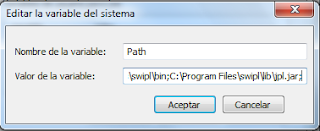










SOCIALIZA ESTO →